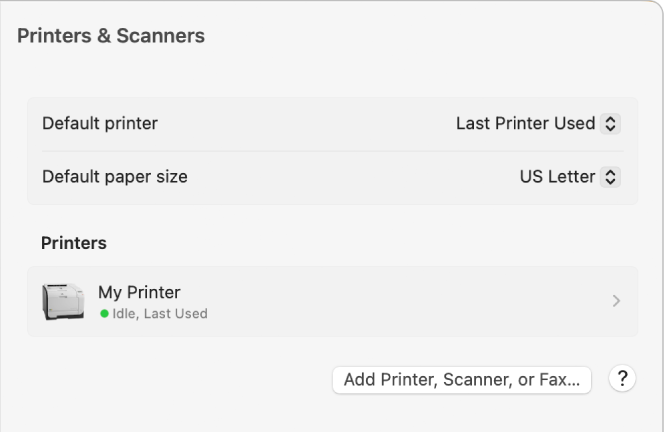המדריך למשתמש ב-Mac
- ברוכים הבאים
- מה חדש ב‑macOS Sequoia
-
- תחילת השימוש ב‑Apple Intelligence
- שימוש ב”כלי כתיבה”
- שימוש ב-Apple Intelligence ב״דואר״
- שימוש ב-Apple Intelligence ב״הודעות״
- שימוש ב-Apple Intelligence עם Siri
- קבלת סיכומים של עמודי אינטרנט
- סיכום של הקלטת שמע
- יצירת תמונות מקוריות באמצעות Image Playground
- יצירת Genmoji בעזרת Apple Intelligence
- שימוש ב-Apple Intelligence ב״תמונות״
- סיכום עדכונים והפחתת הפרעות
- שימוש ב-ChatGPT עם Apple Intelligence
- Apple Intelligence ופרטיות
- חסימת הגישה למאפיינים של Apple Intelligence
-
- מבוא ל״המשכיות״
- שימוש ב-AirDrop לשליחת פריטים למכשירים בקרבת מקום
- העברת משימות בין מכשירים
- שליטה ב-iPhone מה-Mac
- העתקה והדבקה בין מכשירים
- הזרמת וידאו ושמע באמצעות AirPlay
- ביצוע וקבלה של שיחות והודעות טקסט ב-Mac
- שימוש בחיבור לאינטרנט של ה-iPhone עם ה-Mac
- שיתוף סיסמת הרשת האלחוטית עם מכשיר אחר
- שימוש ב‑iPhone כמצלמת רשת
- הוספת שרבוטים, תמונות וסריקות מה-iPhone או מה-iPad
- ביטול הנעילה של ה‑Mac עם Apple Watch
- שימוש ב‑iPad כצג שני
- שימוש במקלדת אחת ובעכבר אחד לשליטה ב‑Mac וב‑iPad
- סנכרון מוזיקה, ספרים ועוד בין מכשירים
-
- שליטה בתוכן שבכוונתך לשתף
- הגדרת ה‑Mac שלך כך שיהיה מאובטח
- מתן אפשרות ליישומים לראות את פרטי המיקום של ה‑Mac
- שימוש ב”גלישה פרטית”
- אבטחת הנתונים שלך
- הבנת סיסמאות
- שינוי סיסמאות חלשות או סיסמאות שנפרצו
- שמירת האבטחה של חשבון ה-Apple
- שימוש ב״הגנה על פרטיות הדוא”ל״
- שימוש ב״התחברות באמצעות Apple״ עבור יישומים ואתרים
- איתור מכשיר שאבד
- משאבים בשביל ה‑Mac
- משאבים עבור מכשירי Apple שלך
- זכויות יוצרים

בחירת גודל נייר עבור המסמך המודפס ב‑Mac
ניתן לבחור גודל נייר שיתאים לגודל הגיליון במדפסת ולהגדיר גודל נייר כברירת מחדל להדפסה שבשגרה.
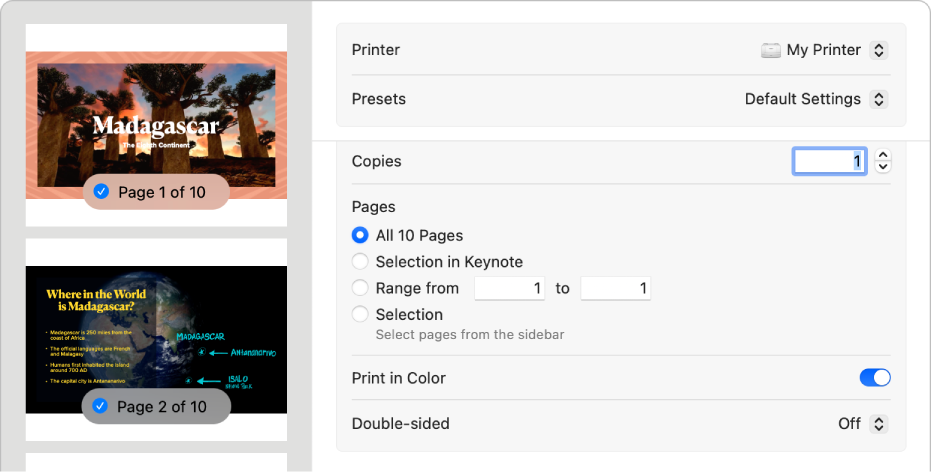
שינוי גודל הנייר להדפסה
ניתן לציין את גודל הנייר שנמצא בשימוש במדפסת שלך.
כשהמסמך פתוח ב‑Mac, בחר/י ״קובץ״ > ״הדפס״.
בוחרים בגודל נייר מהתפריט הקופצני ״גודל נייר״.
ביישומים כגון Pages או Microsoft Word, תוכל/י גם לציין גודל נייר עבור מסמך שהינך עובד/ת עליו. בהדפסה, המסמך כבר מעוצב כך שיתאים לגודל הנייר שבחרת. עם זאת, ניתן לבחור להתאים את קנה המידה של המסמך לנייר שבמדפסת. מומלץ לעיין ב: הקטנה או הגדלה של עמודים ותמונות כדי שיתאימו לדף.
ברוב היישומים, תפריט ״גודל הנייר״ כולל את האפשרות ״נהל גדלים מותאמים אישית״. אם החלטת לבחור באפשרות זו, ראה/י הדפסה על נייר בגודל לא רגיל על ידי יצירת גודל נייר מותאם אישית.
שינוי גודל ברירת-המחדל של הנייר המשמש אותך להדפסה בדרך כלל
אם יש גודל נייר שבדרך כלל משמש אותך להדפסה, ניתן להגדיר אותו כברירת-המחדל של גודל הנייר בשביל כל ההדפסות. (עדיין ניתן לשנות את גודל הנייר בתיבת הדו‑שיח ״הדפסה״, אם יש צורך בכך.)
גודל ברירת-המחדל משמש גם כגודל העמוד ביצירת מסמכים חדשים ביישומים כגון ״Pages״. שינוי גודל ברירת-המחדל משפיע רק על מסמכים חדשים; הוא אינו משנה מסמכים קיימים.
ב‑Mac, יש לבחור בתפריט Apple

 בסרגל הצד. (ייתכן שיהיה צורך לגלול מטה.)
בסרגל הצד. (ייתכן שיהיה צורך לגלול מטה.)בוחרים בגודל נייר מהתפריט הקופצני ״גודל נייר שישמש כברירת מחדל״ משמאל.